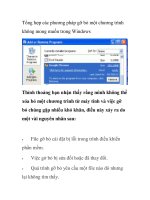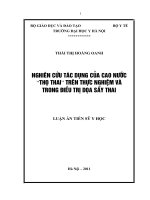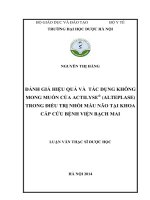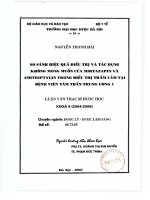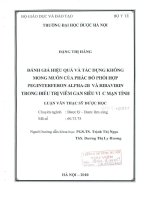12 lỗi thông dụng không mong muốn trong Windows
Bạn đang xem bản rút gọn của tài liệu. Xem và tải ngay bản đầy đủ của tài liệu tại đây (105.07 KB, 22 trang )
Cho dù có muốn hay không muốn thì các lỗi máy
tính vẫn xuất hiện và cản trở công việc của bạn.
Một số lỗi không nghiêm trọng và không ảnh
hưởng nhiều tới quá trình sử dụng; nhưng cũng có
rất nhiều lỗi “khó chịu” và trong nhiều trường hợp
chúng làm hệ điều hành bị trục trặc, không thể sử
dụng được nữa. Nắm được các lỗi này và biết
cách khắc phục chúng là các kiến thức và người
dùng máy tính nên có.
1. “Lỗi không xác định”
Đây là loại thông báo về các lỗi kỹ thuật và thường
kèm sau đó là các hướng dẫn khá hữu ích để bạn
có thể sửa chữa chúng. Lỗi này không đòi hỏi bạn
phải tiến hành các tác vụ chuẩn đoán mà lỗi đơn
thuần chỉ là một dạng đánh giá tình trạng máy tính ở
thời điểm đó. Lỗi không xác định phát sinh từ những
vấn đề phổ biến, trong đó có cả việc nâng cấp
DirectX thất bại cho Microsoft Producer và một lỗi
phổ biến trong SQL Server 7.0 của Microsoft.
Giải pháp tốt nhất để xử lý lỗi này là đóng tất cả
những ứng dụng đang mở và khởi động lại máy.
Nếu lỗi vẫn tiếp tục xảy ra, tải và cài đặt bản nâng
cấp mới nhất cho chương trình liên quan. Bạn cũng
nên chạy một ứng dụng diệt phân mềm gián điệp
(spyware), chẳng hạn như Ad-ware…
2. “The system is either busy or has become
unstable. You can wait and see if it becomes
available again, or you can restart your computer.
Press any key to return to windows and wait.
Press CTRL + ALT + DEL again to restart your
computer. You will lose unsaved information in
any programs that are running. Press any key to
continue.”
- “Hệ thống đang bận hoặc không ổn định. Bạn có thể
chờ đợi hoặc khởi động lại máy tính. Nhấn bất cứ
phím nào để quay trở lại môi trường Windows và chờ
trong giây lát. Nhấn CTRL + ALT + DEL một lần nữa
để khởi động máy tính. Bạn sẽ mất những thông tin
chưa lưu lại trong bất cứ chương trình nào đang chạy.
Nhấn bất cứ phím nào để tiếp tục.”
Đôi khi Windows bị “đơ” và không phải ứng với bất cứ
tác vụ nào mà bạn thực hiện. Trong những trường
hợp đó, việc nhấn tổ hợp phím CTRL-ALT-DELETE có
thể làm hiển thị thông báo trên trên nền màn hình xanh
(còn được ví là “Màn hình của sự chết chóc” – Blue
Screen Death”). Những thông báo này không giúp ích
gì nhiều trong việc sửa chữa lỗi, và cũng không đưa ra
lý do tại sao mà hệ thống lại trở nên như vậy. Cách
giải quyết tốt nhất là bạn nhấn tổ hợp phím CTRL-
ALT-DELETE để khởi động lại.
Thông điệp lỗi này thường phát sinh từ những sai sót
trong quá trình truy cập bộ nhớ. Bạn hãy ghi nhớ
những hoàn cảnh nào làm phát sinh lỗi này; những
thông tin về kết quả sẽ có thể giúp bạn xác định
nguyên nhân.
Bạn cũng có thể giải quyết tình trạng này bằng cách
cài đặt lại những ứng dụng có vấn đề; tải bản nâng
cấp liên quan; tháo gỡ những chương trình không
cần thiết; vô hiệu hoá screen saver, và nâng cấp
driver. Nếu sự cố vẫn cứ tiếp diễn, bạn nên nghĩ tới
giải pháp cài đặt lại hệ điều hành Windows và tiến
hành sao lưu dữ liệu để chuẩn bị.
3. “This programs has performed an illegal
operation and will be shutdown. If the problem
persists, contact the program vendor”.
Lỗi “illegal operation” (sử dụng bất hợp pháp)
không liên quan tới việc bạn truy nhập Internet, tải
file, hoặc cách thức sử dụng PC, mà thực tế đó chỉ
là cách phản ánh những hành vi chương trình
không hợp lệ, thường là những cố gắng thực thi
một dòng mã không hợp lệ, hoặc truy nhập và một
phần bộ nhớ đã bị hạn chế. Bạn cũng đừng cố
gắng tìm kiếm thông tin từ bảng thông báo này, nó
chỉ gồm những “module” khó hiểu và hoàn toàn
không dành cho những người không là chuyên
viên
Giải quyết vấn đề này bằng cách đóng tất cả những
ứng dụng đang mở và khởi động lại máy tính. Nếu
bạn tiếp tục nhìn thấy thông báo lỗi tương tự, hãy
sử dụng trình “clean boot troubleshooting” để xác
định chương trình gây lỗi và tháo cài đặt chúng. Để
thực hiện quá trình “khởi động sạch”, từ Start, chọn
Run, rồi gõ dòng lệnh “msconfig”, nhấn OK. Từ
trình System Configuration Utility, chọn Selective
Startup và bỏ lựa chọn tất cả những hộp đánh dâu
trong danh sách thả xuống. Nhấn OK và khởi động
lại máy. Bạn lặp lại quá trình này, mỗi lần chọn một
ô đánh dấu khác nhau dưới phần Selective Start-up
cho tới khi xác định được hộp “checkbox” nào gây
ra lỗi.
Bước tiếp theo là chọn một thẻ (tab) trong
“System Configuration Utility” liên quan tới hộp
“checkbox” có vấn đề, và bỏ lựa chọn tất cả
(ngoại trừ dòng lệnh trong tab). Khởi động lại
máy tính, và nếu trong quá trình khởi động
không có vấn đề gì phát sinh, bạn hãy quay trở
lại phần “System Configuration Utility” để chọn
một dòng lệnh khác. Lặp lại quá trình này cho
tới khi bạn cô lập được dòng lệnh gây ra sự cố;
bạn cũng cần liên lạc với các nhà phát triển
phần mềm liên quan hoặc nhà sản xuất phần
cứng để tìm sự hỗ trợ cụ thể.